MacとWindowsでWMVをMP4に変換する4つの簡単な方法
WMV(Windows Media Video)は、Microsoftによって開発されたいくつかの独自のコーデック用の圧縮ビデオファイル形式です。 WMVは、他の多くのオペレーティングシステムやポータブルデバイスではネイティブにサポートされていません。 WMVファイルは、iMovie、QuickTime Player、iPhone / iPad / iPod、PSP、またはその他のポータブルデバイスでは再生できない場合があります。では、どのように問題を解決するのですか?最も簡単な方法は、WMVを一般的に使用される形式であるMP4に変換することです。この投稿を読んで、WMVファイルをMP4に変更する無料のオンライン方法を学びましょう。
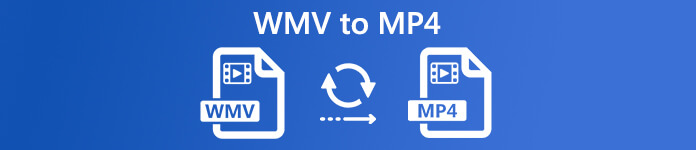
パート1。最高の無料のWMVからMP4へのコンバーター–高品質でWMVをMP4に変換
WMVファイルを無料でMP4に変換する最良の方法は、を使用することです 無料のビデオコンバーター、これにより、WMVビデオをMP4、AVI、MKV、MOVなどの一般的な形式に高品質で無料で変換できます。ファイルの変換が完了すると、お好みのデバイスでWMVファイルを見ることができます。また、バッチ変換を行って、2つ以上のWMVビデオを一度にMP4に変換することもできます。
無料のビデオコンバーター
112,347以上のダウンロード- WMVをMP4、MKV、AVI、TS、VOB、WMV、FLV、SWFなどに変換します。
- WMVファイルをデバイスおよびメディアでサポートされているファイル形式に変換します。
- マージ、圧縮、テーマの追加などのWMVファイルの編集、および3D効果の有効化。
- Windows 10/8/7 / Vista / XP(SP2以降)と完全に互換性があります。
無料ダウンロードWindows7以降の場合安全なダウンロード
無料ダウンロードMacOS10.7以降の場合安全なダウンロード
ステップ1。 上のダウンロードボタンをクリックして、この無料のWMV to MP4ConverterをWindowsPCにすばやくインストールして起動します。ヒット ファイルの追加 メニューバーのボタンをクリックして、WMVファイルをインポートします。このアプリケーションはバッチ変換をサポートしているため、必要な数のファイルを選択できます。

ステップ2。 WMVビデオを追加したら、 プロフィール タブをクリックして選択します MP4 ターゲット出力フォーマットとして。次に、ヒット ブラウズ 宛先の近くで、ファイルを保存するパスを選択します。変換を開始するには、をクリックします 変換 ボタンをクリックして、WMVからMP4に変換します。

パート2。VLCを使用してMacでWMVをMP4に変換する方法
VLC Media Playerは、MP4、MP3などのさまざまなビデオおよびオーディオファイルを再生するためのメディアファイル再生ソフトウェアであるだけでなく、WMVビデオをMP4、MOV、AVI、MKVなどに変更するためのビデオコンバーターでもあります。
ステップ1。 コンピューターにVLCMediaPlayerをインストールして起動します。クリック メディア プログラムの左上にあります。そして、 変換/保存…ドロップダウンリストから。次に、をクリックします 追加 WMVビデオをインポートするボタン。
ステップ2。 次に、[変換/]をクリックします保存する そのウィンドウの下部にあります。次に、 ビデオ– H.264 + MP3(MP4)の下にプリセット プロフィール セクション。ヒット ブラウザ ボタンをクリックして、変換されたファイルの宛先フォルダーを選択し、ファイル時間を入力します。最後に、をクリックします 開始 ボタンをクリックして、WMVファイルのMP4への変更を開始します。

パート3。WMVファイルをMP4オンラインに変換する方法
また、オンラインサービスを試してWMVファイルの形式を変更することもできます。このパートでは、2つの人気のあるオンラインコンバーターを紹介します。 FVC無料オンラインビデオコンバーター そして Convertio。どちらも、コンピュータにソフトウェアをインストールしなくても簡単に使用できます。
FVC無料オンラインビデオコンバーター
FVC無料オンラインビデオコンバーター は、一般的なビデオ/オーディオ形式をWindowsおよびMacでオンラインでMP4、FLV、AVI、MOV、MP3などに変換する無料のコンバーターです。まず、をクリックします 変換するファイルを追加する ボタンをクリックして、WMVファイルをインポートします。次に、出力形式としてMP4を選択します。最後に、 変換 ボタンをクリックしてプロセスを開始します。
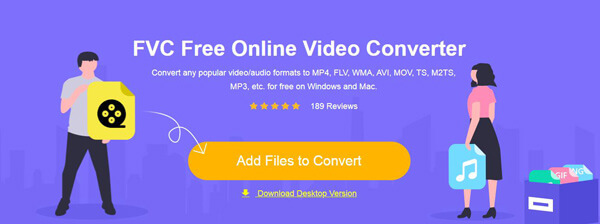
Convertio
Convertioは、ユーザーがWMVビデオをMP4に変換できるようにするもう1つの無料のオンラインコンバーターです。まず、コンピューター、URL、Dropbox、またはGoogleドライブからWMVファイルをインポートし、出力形式としてMP4を選択します。次に、をクリックします 変換 WMVファイルをオンラインでMP4に無料で変換するには
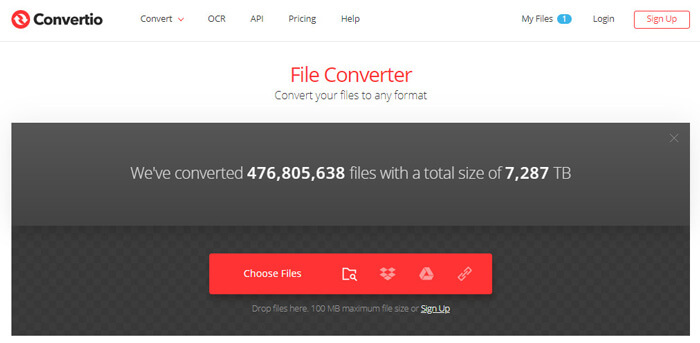
ただし、処理できるファイルサイズは100MB以下であり、一度に変換できるファイルは1つだけであることに注意してください。
パート4。WMVをMP4に変換するためのFAQ
1. WMV(Windows Media Video)ファイルとは何ですか?
Windows Media Video(WMV)は、一般的で広くサポートされているビデオ形式です。 Windows Media圧縮で圧縮され、MicrosoftのWindows MediaVideoの1つでエンコードされたビデオが含まれています。
2. MacでWMVをMP4に変換するにはどうすればよいですか?
Webサービスを使用してMac上のWMVファイルをMP4に変換できます。 FVC無料オンラインビデオコンバーター は、1回限りの変換に便利で便利な無料のオンラインコンバーターです。
3. WMVファイルを開く方法は?
ほとんどのメディアプレーヤーはWMVファイルを開くことができます。 WMVファイルを開く最良の方法は、Microsoft Windows MediaPlayerです。または、複数のプラットフォームでマルチメディアファイルを再生できるVLCメディアプレーヤーを使用することもできます。
4. QuickTimeはWMVファイルを再生できますか?
デフォルトでは、MacはWMV形式をサポートしていません。つまり、QuickTimePlayerでWMVファイルを開くことはできません。ただし、WMVファイルをQuickTimePlayerでサポートされている形式に変換することはできます。
結論
今、あなたは無料でWMVをMP4に変換する4つの方法を知っているでしょう。最も適したものを選択して、変換を開始します。ご不明な点がございましたら、お気軽にお問い合わせください。



 ビデオコンバーター究極
ビデオコンバーター究極 スクリーンレコーダー
スクリーンレコーダー








